Obsah
Chyba inštalácie Net Framework 3.5 0xc004000d na serveri Windows Server 2016 sa objaví, pretože systém Windows nemôže nájsť alebo nemôže stiahnuť požadované súbory potrebné na inštaláciu funkcií .NET Framework 3.5 (ktoré zahŕňajú .Net Framework 2.0 a 3.0). V tomto návode nájdete pokyny krok za krokom a všetky dostupné metódy na vyriešenie chyby inštalácie NET Framework 3.5 0xc004000d naServer 2016.
"Požiadavka na pridanie alebo odstránenie funkcií na zadanom serveri zlyhala.
Inštalácia jednej alebo viacerých rolí, služieb rolí alebo funkcií zlyhala.
Jedna z niekoľkých nadradených funkcií je zakázaná, takže aktuálnu funkciu nemožno nainštalovať. Chyba: 0xc004000d"

Ako nainštalovať .NET Framework 3.5, 2.0 a 3.0 na server 2016.
Metóda 1. Zadanie alternatívneho zdroja pre inštalačné súbory. metóda 2. Inštalácia NET Framework 3.5 pomocou DISM. metóda 3. Inštalácia NET Framework 3.5 z prostredia PowerShell.
Metóda 1. Zadajte alternatívny zdroj inštalačných súborov.
Požiadavky: Inštalačné médium systému Windows Server 2016 (alebo súbor ISO)
1. Pripojte inštalačné médium Windows Server 2016 (alebo pripojte súbor Windows Server 2106.ISO).
2. Otvorte Prieskumníka systému Windows a zapíšte si písmeno jednotky média systému Windows.
3. V aplikácii Správca servera kliknite na položku Pridať roly a funkcie.
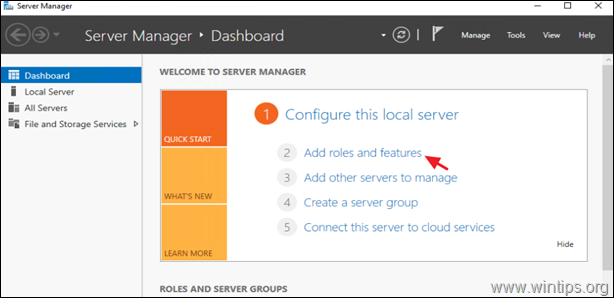
2. V možnosti "Typ inštalácie" vyberte Inštalácia na základe rolí alebo funkcií a kliknite na Ďalšie.
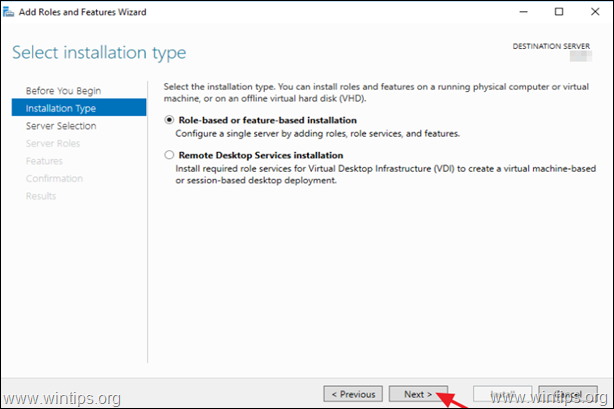
3. Vyberte miestny server ako cieľový server a kliknite na tlačidlo Ďalšie .
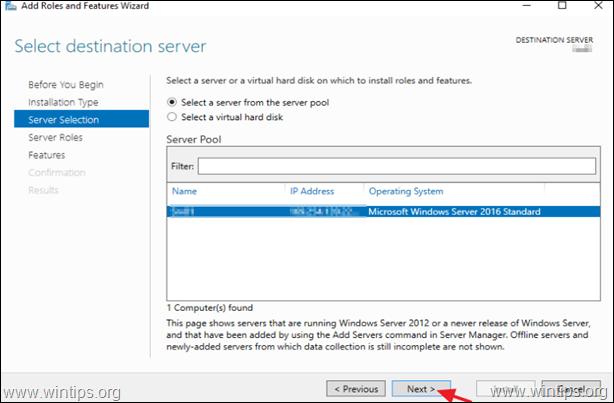
4. Na obrazovke možností "Vybrať roly servera" kliknite na tlačidlo Ďalšie.
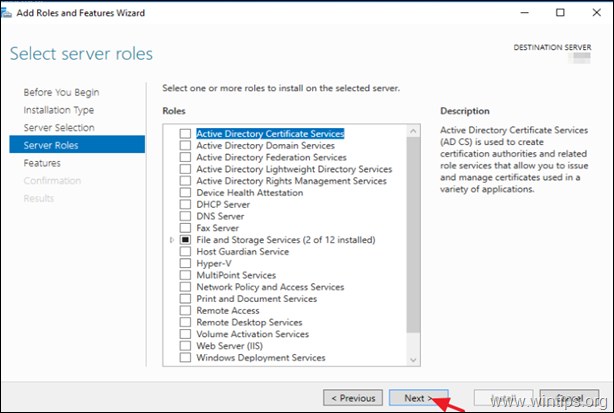
5. V možnostiach "Funkcie" vyberte Funkcie systému .NET Framework 3.5 a kliknite na Ďalšie.
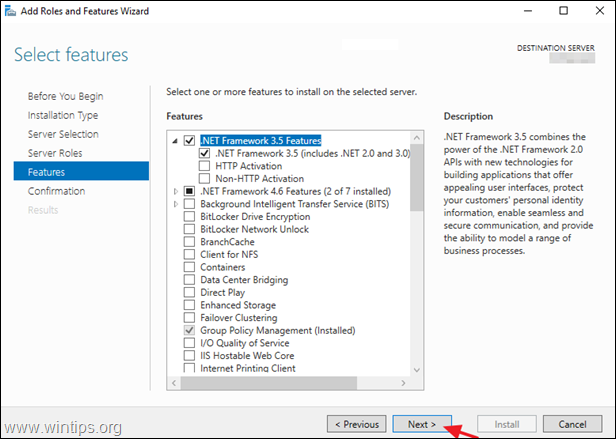
6. Kliknite na . Zadajte alternatívnu zdrojovú cestu.
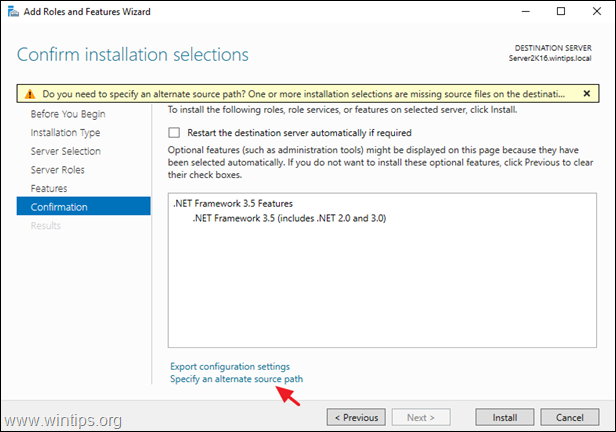
7. Do poľa Cesta zadajte:
- X:\sources\sxs
* Poznámka: Kde X=písmeno jednotky inštalačného média systému Windows Server 2016. (Po dokončení kliknite na tlačidlo OK )
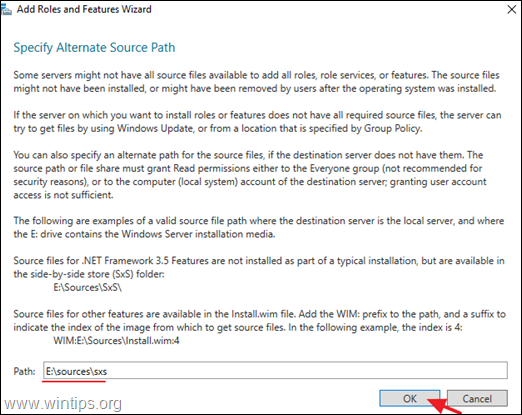
8. Kliknite na . Inštalácia stránky nainštalovať funkciu Net Framework.
9. Ak všetko prebehne hladko, mali by ste byť informovaní, že inštalácia .Net Framework prebehla úspešne.
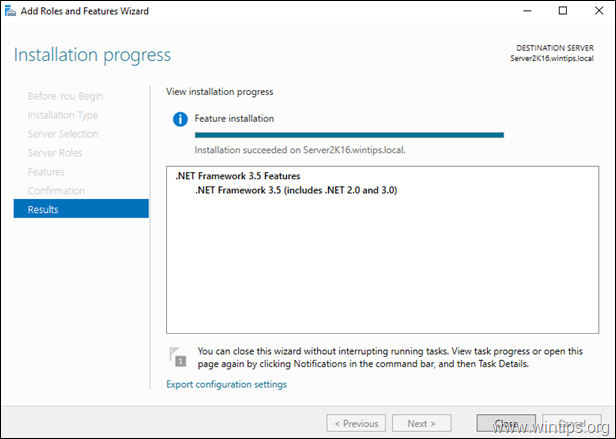
Metóda 2. Nainštalujte NET Framework 3.5 pomocou DISM.
Požiadavky: Inštalačné médium systému Windows Server 2016 (alebo súbor ISO)
1. Pripojte inštalačné médium Windows Server 2016 (alebo pripojte súbor Windows Server 2106.ISO).
2. Otvorte Prieskumníka systému Windows a zapíšte si písmeno jednotky média systému Windows.
3. Otvoriť Príkazový riadok ako Správca a zadajte nasledujúci príkaz:
- DISM /Online /Enable-Feature /FeatureName:NetFx3 /All /LimitAccess /Source:X:\sources\sxs
* Poznámka: Nahraďte písmeno "X" vo vyššie uvedenom príkaze podľa písmena jednotky média systému Windows. napr. Ak je písmeno jednotky média systému Windows "E" , zadajte:
- DISM /Online /Enable-Feature /FeatureName:NetFx3 /All /LimitAccess /Source: E :\sources\sxs
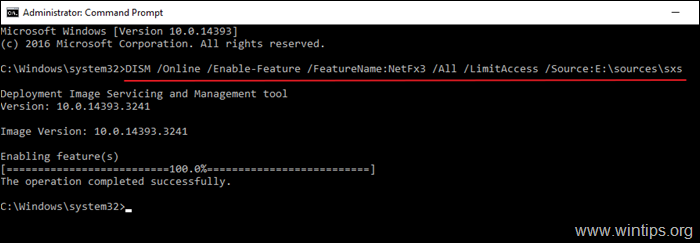
Metóda 3. Inštalácia NET Framework 3.5 pomocou prostredia PowerShell.
Požiadavky: Inštalačné médium systému Windows Server 2016 (alebo súbor ISO)
Ak sa vám stále nedarí nainštalovať .NET Framework 3.5 pomocou príkazu DISM, skúste ho nainštalovať z prostredia PowerShell. Ak to chcete urobiť:
1. Pripojte inštalačné médium Windows Server 2016 (alebo pripojte súbor Windows Server 2106.ISO).
2. Otvorte Prieskumníka systému Windows a zapíšte si písmeno jednotky média systému Windows.
3. Otvoriť PowerShell ako správca a zadajte tento príkaz:
- Enable-WindowsOptionalFeature -Online -FeatureName "NetFx3" -Source X:\sources\sxs -LimitAccess
Poznámka: Nahraďte písmeno "X" vo vyššie uvedenom príkaze podľa písmena jednotky média systému Windows. napr. Ak je písmeno jednotky média systému Windows "E" , zadajte:
- Enable-WindowsOptionalFeature -Online -FeatureName "NetFx3" -Source E :\sources\sxs -LimitAccess
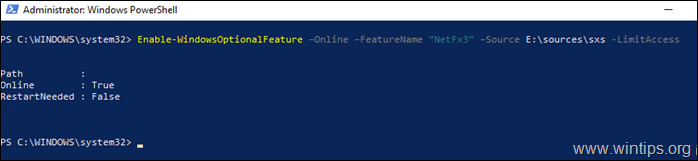
To je všetko! Dajte mi vedieť, či vám tento návod pomohol, a zanechajte komentár o svojich skúsenostiach. Prosím, lajkujte a zdieľajte tento návod, aby ste pomohli ostatným.

Andy Davis
Blog správcu systému o systéme Windows





